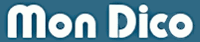
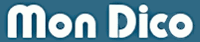
Verzija 3
|
Svi mogući rečnici... | |
|
|
Uvod
MonDico znači Moj Rečnik na srpskom. MonDico je aplikacija koja vam omogućava da stvorite i prestavite rečnike. Uz svaku definiciju možete povezati PDF dokument, sliku i / ili zvuk. I tako možete da ubacite HTML kod u svoju definiciju za uredan izgled i dodate veze koje će se otvoriti u softveru. Istovremeno, moguće se vrlo lako kretati i naći definiciju zahvaljujući svojim funkcijama pretrage. Svaki rečnik je šifriran tako da ih možete otvoriti samo upotreba sa MonDico. Takođe je moguće zaključati otvor pomoću lozinke. Na kraju, MonDico zadovoljava veoma veliki broj potreba. Od jednostavnog agendu za praćenje različitih lozinke i ličnih podataka, do profesionalnog repertoara, uključujući celokupno stvorenje rečnika. Evo verzije koje su trenutno dostupne :
MonDico je dostupan na nekoliko jezika, uključujući srpski (latinski). MENI REČNICI  Novi rečnik Novi rečnikRečnik se nalazi u šifrovanoj datoteci sa nastavkom .dico Pored snimljenih tekstova, ovaj rečnik će sadržati i PDF dokumenti, slike i zvukovi koje ste dodali svojim definicijama. 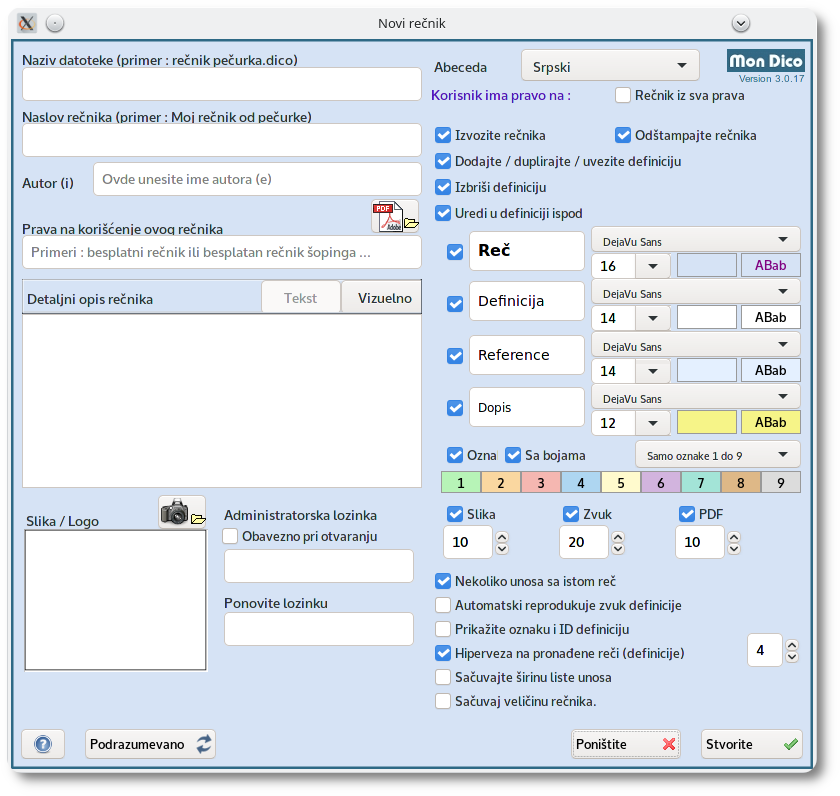 • Naziv datoteke : ovde unesite ime datoteke onako kako će se pojaviti u vašog sistema menadžera datoteka ili sistema istraživanja radom, izbegavajući velika slova, naglašene znakove ako je moguće i prostora za veću kompatibilnost između različitih operativni sistemi. Završite sa ime datoteke dodavanjem .dico produžetak. Primer : mojrečnik_imena.dico • Naslov rečnika : unesite eksplicitni naslov rečnika Primer: Moj rečnik imena • Autor(i) : navedite ovde imena autora(e). • Prava na korišćenje ovog rečnika : u zavisnosti da li je slobodan rečnik, besplatno ili komercijalno, navedite to ovde. Može se čak i pridružiti PDF dokument koji objašnjava vrstu licencu koja je povezana sa ovim rečnikom. • Detaljni opis rečnika : opišite ciljeve ovog rečnika i različite vrste informacije koje hoćete da sadržite, na primer. Možete da unesete HTML oznake da biste poboljšali ovu prezentaciju u [tekst] modu, ili još bolje, kliknite na [Vizuelan] dugme da biste koristili izdavač u načinu obrade teksta. • Slika / logo (neobavezno) : umetnite sliku koja ilustruje ovog rečnika ili logotip vaše kompanije. • Administratorska lozinka. Unesite lozinku koja vam omogućava pristup svim funkcijama rečnika, čak i ako ste neke od njih zabranili korisnicima. Ako postavite rečnika za ličnu upotrebu da biste pratili poverljive informacije znajući da je svaki rečnik šifrovan, možete zatražiti da se ova lozinka unese kako bi se omogućilo učitavanje rečnika, potvrdite okvir Obavezno pri otvaranju. • Abededa. Definišite jezik koji se koristi za ovaj rečnik među onima koji su dostupni na padajućoj listi radi bolje podrške abecednom sortiranju. Zatim definišite o kojoj vrsti rečnika je reč : Slobodan rečnik ? Nema ograničenja. Informacije u ovom rečniku nisu na podležu autorskim pravima. Bilo koji korisnik može promeniti, dodavati, izbrisati, sadržiti, odštampati, izvoziti ili čak deliti sadržaj ovog rečnika na drugi način. To može biti rečnik napravljen iz dokumentacije bez naknade ili rečnik koji ste napravili i za koji prihvatate besplatnu distribuciju. Ovaj model je sličan onome koji je u toku u okviru www.wikipedia.fr kooperativne enciklopedije. Međutim, nije moguće promeniti njegovo ime, naslov, ime autora, njegov opis i / ili njegovu moguću sliku tako da se ne preusmeri. Za ostalo sve se može izminiti. Sadržaj je besplatan, bez autorskim pravima. Pažnja, ne treba unositi lozinku, jer jednom stvorena, više nije moguće promeniti njegov opis i opcije. Ako niste sigurni, možete u početku da ga definisati kao besplatnog, i posle da ga vratite na ove informacije. Onda kada želite da ga slobodno deliti, menjate opciju Rečnik iz sva prava da se proveri. Međutim, poništite potvrdni okvir Rečnik iz sva prava ako imate podleže autorskim pravima. Tada imate autorska prava i / ili prava na uređivanje. Možete da ga besplatno deliti ili čak plasirati na tržište ako imate profesionalnu licencu kompanije MonDico. Odlučite da ograničite mogućnosti modifikacija. Definišite opcije za rečnika : Definišite ograničenja za ovog rečnika. Označite odgovarajuće okvire ako korisnik može : ¤ Izvosite rečnika ¤ Ispišite rečnika ¤ Dodajte definiciju (takođe vam omogućava da izmenite sva polja) ¤ Izbrišite definiciju ¤ Izmenite definiciju... (napomena : ako date pravo na dodavanje definicije, promena je dostupna i za sva polja) ¤ Reč koju treba definisati ¤ Definicija ¤ Referenca ¤ Napomene ¤ Oznaka koju takođe možete povezati sa bojama, potvrdite Sa bojama Napomena: podrazumevanu reč, definicija, referenca i napomene možete promeniti prema uslovima po vašem izboru. Međutim, ako promenite jezik programskog interfejsa, vaši uslovi se neće prevesti. Takođe definišite koje su vrste dokumenata u koju možete priložiti definiciji i koja je maksimalna težina dozvoljena za svaku. Dobro da se ne dozvolite povezivanje datoteka prevelikih da ne bi uticalo na performanse softvera. ¤ Slika ¤ Zvuk • Nekoliko unosa sa istom reču. Proverom ove opcije, dozvoljavate stvorenje nekoliko definicija sa istim imenom kao ulaz. • Automatski reprodukuje zvuk definicije. Ako je zvuk povezan sa definicijom, on će se automatski pojaviti kada se ta definicija prikaže. • Prikažite oznaku i ID definicije. Proverom ovu opciju, pojavlja se mali okvir desno od imena definicije sa oznakom koja je pridružena i ID-om. ID odgovara jedinstvenom broju definicije koja se automatski dodeljuje kada se upiše u bazu podataka. • Hiperveza na pronađene reči. Reč u definiciji ima sama svoju definiciju ? Proverom ovu opciju, veza će se automatski stvoriti kako bi se jednim pritiskom prikazala njena definicija. Navedite minimalne znakove reči sa definicijom za da se uspostavi veza. U vidu da se sa ovim izbegava mnoštvo veza. Generalno, ovaj mod se ne bi trebao aktivirati na jezičkom rečniku jer bi se stvorilo previše veza koje bi ometale čitanje definicije. • Sačuvajte širinu liste unosa. U zavisnosti od sadržaja vašeg rečnika, ponekad nije potrebno imati previše širine. Dakle, kada promenite širinu stupca definicije klikom na prvi red (zaglavlje), on će biti zapamćen. Kada se učitava, ova širina će zameniti onu koja je podrazumevano korištena u programskim parametrima. • Sačuvajte veličinu rečnika. Bez obzira na zadate parametre programa, kada zatvorite ovaj rečnik (čak i kada izađete iz programa), njegove dimenzije će biti sačuvane. Jednom kada stvorite rečnika, na kraju se nalazite sa prvim unosom na listi koji se zove _ O _.Tako možete pregledati sve unesene informacije. Možete da menjate ove opcije u bilo koje vreme prema Alatke / Konfigurišite MonDico ili dvostrukim klikom na ćeliju O OVOM... koja se nalazi na vrhu liste unosa. 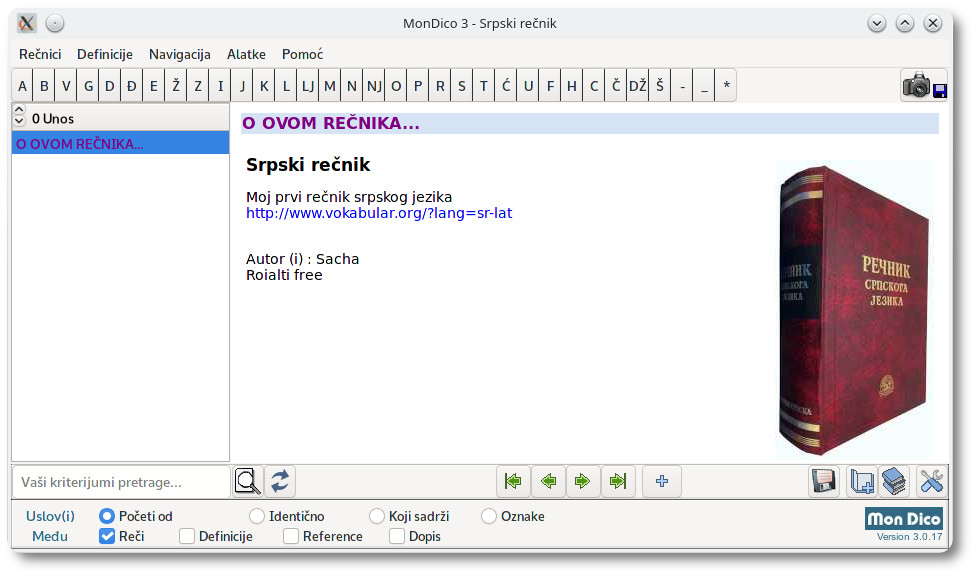
 Otvorite rečnika Otvorite rečnikaPodrazumevano, MonDico će vas smestiti u imenicu gde se rečnici obično nalaze. Možete slobodno definisati imenika u meni Alatke / Konfigurišite MonDico. Ako datoteka koju otvorite nije stvorena u MonDico, poruka će vas obavestiti. Brzo pristupite rečniku iz poslednjih 12 koji ste već otvorili. Istoriju rečnika možete izbrisati u bilo koje vreme, otvorite je klikom na unos u meniju Izbrišite istoriju. Sačuvajte rečnika kao... Koristite ovu funkciju ako želite da sačuvate kopiju ovog rečnika u drugom imenika i / ili pod drugim imenom. Program će vas pitati da li želite da radite na ovom drugom rečniku ili ne. Međutim, ako želite samo da napravite rezervnu kopiju, bolje je da koristite opciju Napravite rezervnu kopiju u menija "Alatke", ili direktno kliknite na disk sa alatkom trakom. Ispraznite ovog rečnika Ova opcija vam omogućava da izbrišete sve definicije trenutnog rečnika, osim njegovog imena, opisa i svojstava. Nakon što su svi njeni unosi izbrisani, vi ce se pronađete na datoteci "O OVOM DICO". Ova opcija je interesantna kada želite da uvezete listu definicija i imate problema. Zatim možete da ispraznite rečnika, ispravite datoteku za uvoz, u skladu da dobro odgovara onome što MonDico očekuje i ponovo je uvezite. Izbrišite ovog rečnika Nakon što potvrdi vaš zahtev, MonDico će izbrisati rečnika koji ste otvorili. Uvezite u ovog rečnika Ova opcija vam omogućava da dodate u rečniku koji ste upravo otvorili ili stvorili, sve definicije sadržane u datoteci što ste posebno pripremili za ovaj uvoz. Proces se može prekinuti pritiskom na tipku za bijeg [ESC]. Preporučujemo vas da napravite rezervnu kopiju svog rečnika pre nego što započnete uvoz ! Uvoz iz tkt ili csv datoteke Evo pravila za poštovanje ove datoteke : sadržaj svake polje mora biti u navodnicima "", a svako polje odvojeno zarezom. Svaka nova definicija je obeležena povratom linijom. Svaki zapis je stvoren od 5 polja. Prvi odgovara reči, drugi njegovoj definiciji, treći referenci, četvrti beleškama i peti oznaku. Naravno, neka polja mogu biti prazna. Sa druge strane, prvo polje koje odgovara reči ili izrazu ne sme biti prazno ! Primer : ovde je sadržaj datoteke prvog imena.csv sa 4 zapisa kompatibilna sa uvozom od strane MonDico "Adam","Muško ime","Smelost, hrabrost","Brzina pada...", "1" "Eva","Žensko ime","Zašto joj pripisujemo samo greške ?","Prilično ime","2" "Ka","Retko ime","Ime bez glave i repa","","" "Luka","","","","" Izvozite ovog rečnika Generiše se datoteka u csv formatu (tekstualni format). Obično možete da ga otvorite nedavnim verzijama tabela tipa Calc iz Open Office-a ili Excel iz Microsoft-a, da se integrišu mogući prekidi linijama u poljima definicija, referenca ili napomena. Slike, zvukove i PDF dokumente nije moguće izvesti. Možete ih, međutim, sačuvati jednu po jednu ako se prestavite na odgovornu definiciju. Sadržaj svakog polja je između "", svako polje je odvojeno zarezom, a prekid linija na kraju zadnjeg polja oznake omogućava razgraničenje svakog zapisa. Kodiranje teksta je UTF-8 standard. Proces se može prekinuti pritiskom na tipku za bijeg [ESC]. Da biste izvezli diko kao PDF dokument (A4 format - portretni režim), na vaš računar mora biti instaliran wkthmltopdf. Poželjno je koristiti verziju 0.12.4 koja nudi najbolju kompatibilnost sa MonDico. Ponovo se proces može prekinuti pritiskom na taster [ESC]. Ovu 64-bitnu verziju moguće je preuzeti direktno sa naših servera: • Linux: wkhtmltopdfwkhtmltox-0.12.4.tar.bz2 | wkhtmltox-0.12.4_linux-generic-amd64.tar.xz | wkhtmltopdf-opt-0.12.4-1.el6.remi.x86_64.rpm • Mac: wkhtmltox-0.12.4_osx-cocoa-x86-64.pkg • Windows: wkhtmltox-0.12.4_msvc2015-win64.exe | wkhtmltox-0.12.4_mingw-w64-cross-win64.exe Zatvorite ovog rečnika Ova opcija vam omogućava da zatvorite rečnika koji trenutno prikazuje program. Na kraju imate dve mogućnosti : stvorite rečnika ili otvorite novi. Preuzmite ovi rečnici Otvori vaš pretraživač i prikaže stranicu za preuzimanje rečnika kompatibilan sa MonDico Reader-om i MonDico 3. Ako želite da delite besplatan rečnika ili da ga plasirate na tržište, nudimo mogućnost da ga predstavite na sajtu mondico. Za više informacija, kontaktirate nas preko kontakt obrazac.  Napustite NapustiteIzađite iz programa. Ako se prikaže rečnik i vi ste ga modifikovali tokom sesije, izvršiće se automatska izrada sigurnosnih kopija, pod uslovom da ste definisali ovu opciju u meniju Alatke / Konfigurišite MonDico. Izuzetno se preporučuje da aktivirate ovu opciju kako biste mogli vratiti rezervnu kopiju u slučaju problema. Iznenadni prekid struja, neuspeli čvrsti disk, virus može sprečiti da program radi ispravno i može pokvariti rečnik. Ako ste MonDico konfigurisali za izvođenje rezervnih kopija, moći ćete da preuzmete nedavne rezervne kopije iz menija Alatke MENI DEFINICIJE  Dodajte definiciju Dodajte definiciju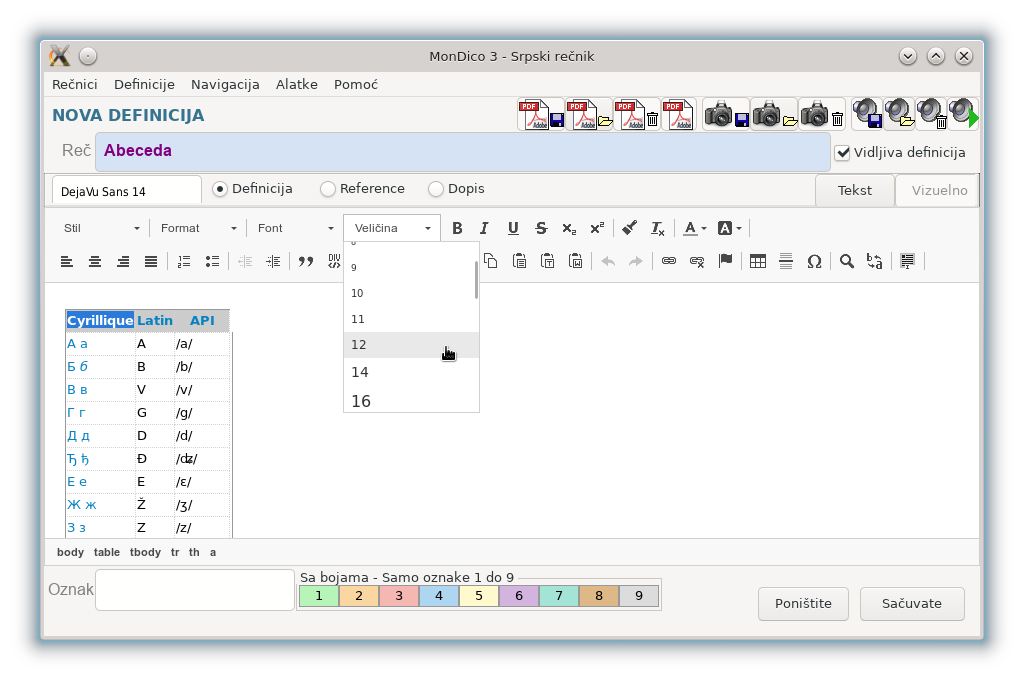 Ovaj unos omogućava dodavanju nove definicije u otvorenoj rečniku, ako vam ovaj rečnik daje pravo. Veličina i boja fonta, kao i podrazumevana boja pozadine za svako polje su definisani u opštim podešavanjima rečnika. Prema volji tvorca rečnika, moguće ih je izmeniti preko Alatke / Konfigurišite MonDico meniji. Međutim, Definicija, Reference i Beleške su kompatibilne sa HTML-om, tako da možete da umetnete HTML oznake za uredniju prezentaciju u režimu [Tekst], ili jednostavnije prebacite se u režim [Vizualno] da biste iskoristili napredne funkcije HTML uređivača (korišćenje različitih fontova i veličina fonta, umetanje tabele ...). [Vizualno] mod : kliknite na polje koje želite da vizuelno izmenite (definicija, reference ili beleške) pre nego što kliknite na dugme [Vizualno]. Tada urednik pokriva dobar deo prozora. Ponovo pritisnite dugme [Tekst] da biste prikazali sva polja ovog unosa u rečnik (definicija, reference i beleške). Sve veze koje upućuju na veb lokacije prikazuje se u podrazumevanom pregledaču. Međutim, ako korisnik ne kontroliše ovu opciju (pogledajte meni Alatke / Konfigurišite MonDico), ove veze će biti prikazane u MonDico-u ukoliko su kompatibilani sa integrisanim pregledačem softvera. Da biste primorali otvaranje veze u podrazumevanom pregledaču, bez obzira na korisničko podešavanje, potreban je trik. Zamenite u http vezi sa ext i https sa exts. Poželjno, koristite bezbedan režim kada veb lokacija dozvoljava https ili exts. Primer: http://www.mondico.online postaje ext://www.mondico.online u definicijskom kodu. Tako će se MonDico automatski prikazati u podrazumevanom pregledaču, bilo koja veza koja počinje sa ext:// ili exts:// U režimu [Vizualno] kada umetnete vezu koju želite da primenite prikaz u korisničkom podrazumevanom pregledaču, u unos exts:// umesto https://, odaberite protokol ostalo. Pogledajte primer ispod. 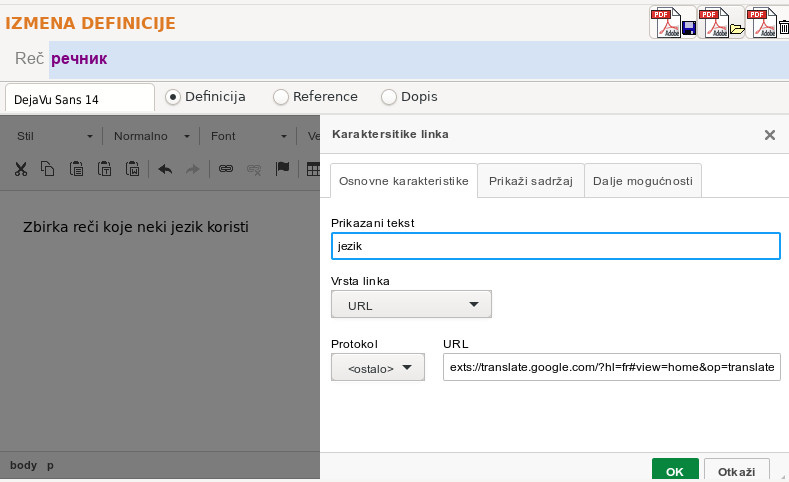 Idite dalje sa MonDico... • Kada stvorite definiciju u režimu Administratora, imate izbor da ga učinite vidljivim ili ne za korisniku. Dakle, uklanjanjem opcije Vidljiva definicija možete staviti određene definicije na čekanje koje još niste dovršili ili da ga stvorite predloške izgleda koji možete duplicirati. Sve definicije koje ćete učiniti nevidljivim dostupne su u Režim administratora. Međutim, režim hiperveze i dalje će se povezati sa ovim skrivenim definicijama, ali biće ih moguće otvoriti samo u režimu Administrator. • Moguće je dodati više slika u definicijama kada su oni na mreži. MonDico može sačuvati samo jednu sliku u svoju datoteku koju učita da se integriše u tekst definicije. Ipak možete prikazati slike prisutne na mreži. U ovom slučaju morate da koristite apsolutnu vezu. Ova URL adresa označava puni put i uvek počinje sa http:// ili https:// Dakle, ako dodate u tekstu definicije src="https://www.mondico.fr/images/mondico.png", ova slika koja se nalazi na serveru veb lokacije MonDico biće prikazana pod uslovom da je računar korisnika povezan. • Dodajte još lokalnih slika pored osnovne slike ili bez nje, moguće je dodati slike smeštene na računaru strogo poštujući brojna pravila. Pre svega, morate da storite poddirektorijum u mapi u kojoj se nalazi vaš rečnik poštujući sledeće imenovanje: ime datoteke rečnika (bez ekstenzije .dico) sa_img na kraju, osetljivo na velika i mala slova (gornji i donji velika slova). Primer: vaš rečnik se imenuje pečurke_rečnik.dico. Gde god da se nalazi na vašeg računara, storite fasciklu pečurke_rečnik_img. Stavite u koren ovog direktorija sve slike koje želite da dodate unosima. Da biste umetnuli sliku u tekstualnom režimu, kliknite na stavku u polje za listu stavite lokalnu sliku [HTML tagovi za umetanje (zamenu ...)]. Izaberite sliku pomoću dijaloškog okvira. Upotreba relativne veze je obavezna i vrši se automatski. Sadržaj oznake img mora uvek da poštuje ovu sintaksu src="pečurke_rečniki_img/pečurka.jpg" Da biste umetnuli sliku u vizuelni režim, kliknite na ikonu  . U polje za URL u dijaloškom okviru unesite ceo put (apsolutna veza) do slike. Primer ako je vaš OS Linuk: datoteka: ///home/sacha/Documents/pečurke_rečnik_img/pečurka.jpg
Ako želite da distribuirate svoj rečnik sa svim vašim lokalnim slikama, dodajte ga u obliku komprimirane arhive koja sadrži vaš rečnik i poddirektor slike. . U polje za URL u dijaloškom okviru unesite ceo put (apsolutna veza) do slike. Primer ako je vaš OS Linuk: datoteka: ///home/sacha/Documents/pečurke_rečnik_img/pečurka.jpg
Ako želite da distribuirate svoj rečnik sa svim vašim lokalnim slikama, dodajte ga u obliku komprimirane arhive koja sadrži vaš rečnik i poddirektor slike.
 Izmenite ovu definiciju Izmenite ovu definiciju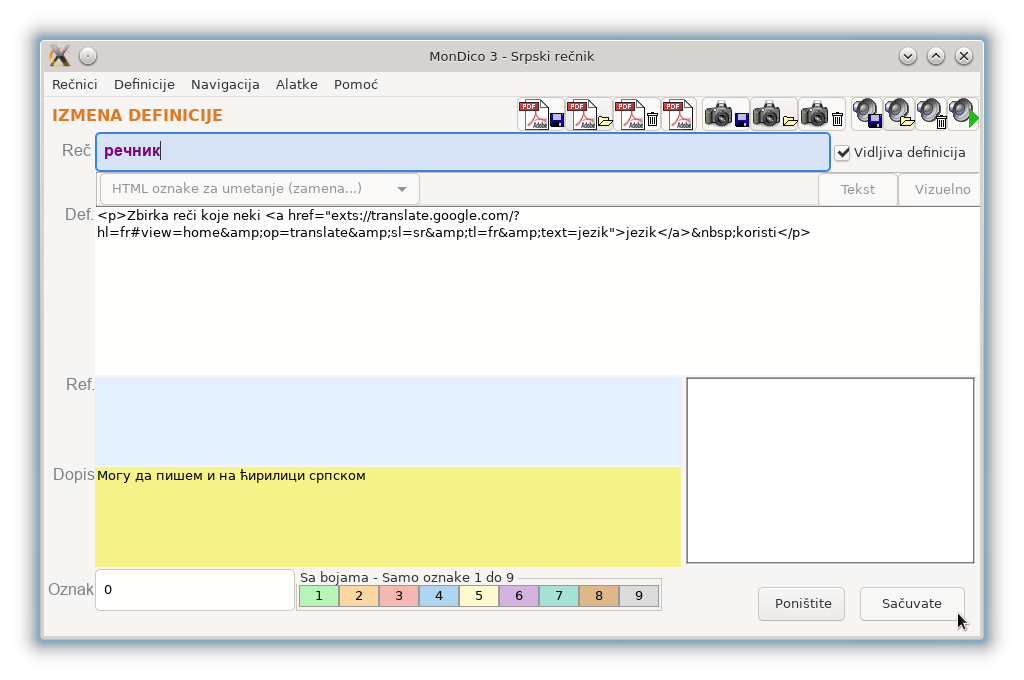 Kliknite ovde da izmenite trenutnu definiciju otvorenog rečnika ako vam ovaj rečnik daje pravo na to. Kada je rečnik slobodan, možete izmeniti sve, ako je samo besplatan, sve zavisi od prava koja je dao autor rečnika (mogućnost promene svih polja ili samo nekih).  Duplirajte ovu definiciju Duplirajte ovu definicijuMožda će biti zanimljivo da koristite definiciju kao model prilikom stvaranja određenog izgleda. Zatim možete da duplirate definiciju ovog modela da biste je prilagodili. Zatim ponovite operaciju za stvaranje svih željenih unosa. Što je još bolje, takođe možete odlučiti da ovaj model prikažete samo kada ste u režimu administratora poništavanjem oznake opcije Vidljiva definicija. Imajte u vidu da je ova opcija dostupna samo u režimu administratora. Tako možete da stvoriite jedan ili više korisnih modela da napravite svoj rečnika.  Izbrišite ovu definiciju Izbrišite ovu definicijuKliknite ovde da biste izbrisali trenutnu definiciju, ako vam ovaj rečnik daje pravo na to. Imajte u vidu da je brisanje konačno. Izbrišite ove definicije Jednostavno unesite ceo ili deo unosa koji se nalazi u rečniku, a zatim potvrdite brisanje. Ovo može biti vrlo korisno u slučaju problema sa unosom koji više ne možete da prikažete, ova opcija vam omogućava da je obrišete, a da ne morate da joj pristupite. Takođe vam omogućava da obrišete više unosa odjednom. Primer : ako unesete ar potvrdite, svi unosi u rečniku koji počinju sa ar biće izbrisani bez obzira da li su ta slova mala i velika. MonDico će vam reći na koliko definicija utiče pre potvrđivanja brisanja. Imajte u vidu da je brisanje konačno.  Odštampajte iz moga pregledača Odštampajte iz moga pregledačaKliknite ovde da biste odštampali ovu definiciju, ako vam ovaj rečnik daje pravo. Definicija se zatim predlaže u preoblikovanoj crno-beloj verziji u vašeg podrazumevanog pregledača, i pojaviće se dijaloški okvir iz kojeg možete izvršiti neka podešavanja.  Prikažite u mom pretraživaču Prikažite u mom pretraživačuTrenutna definicija je prikazana u vašeg pregledaču, tako da možete da iskoristite proširene mogućnosti pregledača za odštampanje, čuvanje u PDF formatu ili na neki drugi način. Za izvoz ovog unosa u PDF dokumentu (A4 format - portretni režim), wkthmltopdf mora biti instaliran na vašem računaru (poželjna je verzija 0.12.4).  Pretražite bilo gde Pretražite bilo gdeJednostavno unesite celi ili deo reča u dijaloški okvir, a zatim pokrenite pretragu da biste prikazali unose koji ih sadrže, bilo u reči, definiciji, referenci i / ili beleškama.  Prikažite sve definicije Prikažite sve definicijeKada ste pretražili, i da samo jedna ili više unosa je prikazano u mreži, kliknite ovde da biste ponovo prikazali sve stavke iz rečnika. Definišite kao favorit Koji god rečnika učitate, možete da sačuvate do 10 favoritih za brzi prikaz unosa. Svakom favoritu možete pristupiti preko jedinstvene prečice na tastaturi. Kada nema više mesta za novog favorita, softver vas pita koga da zamenite. Da biste definiciju brzo definisali kao favorit, prikažite je, a zatim istovremeno pritisnite tastere [Alt] i [+]. Napomena : favoriti su sačuvane u rečniku koji je konsultovan. Ako prenesete ovog rečnika, korisnik će videti vaše favorite. Ako je potrebno, ne zaboravite da ih izbrišete. Izbrišite favorite Ova opcija vam omogućava da izbrišete sve favorite koje ste definisali. MENI NAVIGACIJA 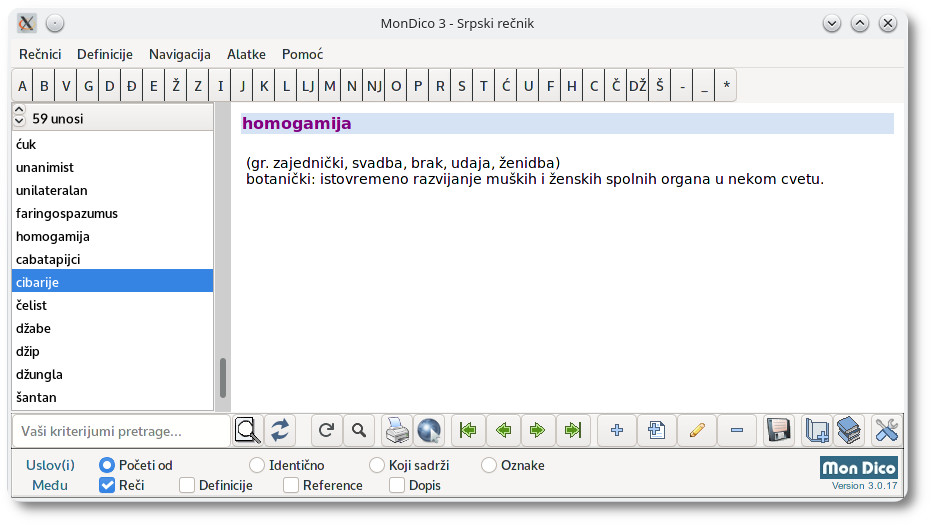 Postoji nekoliko načina za brzi pristup unosa u rečniku : :
Kada prikazanu definiciju prati slika, klik na nju će je prikazati u njenoj stvarnoj veličini. Zatim kliknite na Učitaj unos u meniju za navigaciju da biste ponovo prikazali definiciju ili istovremeno pritisnite tastere [Ctrl] + [R]. Ako je zvuk povezan sa ovom definicijom, samo kliknite na dugme u gornjem desnom uglu da biste ga reprodukovali. Takođe je moguće direktno reprodukovati zvuk povezan sa definicijom postavljanjem opcija rečnika, ako je njegov autor omogućio ovu funkciju. Pod svakim operativnim sistemom se koristi podrazumevani audio plejer, ali možete da konfigurišete koji audio plejer želite da povežete sa MonDico iz menija Alatke / Konfigurišite MonDico. Ako je PDF dokument povezan, kliknite na dugme u gornjem desnom uglu da biste ga prikazali u pridruženom PDF čitaču koji se podrazumevano prikazuje u vašog operativnom sistemu. Ako se ništa ne dogodi, instalirajte čitač PDF dokumenata. Napomena : svaki dokument povezan sa definicijom može se sačuvati pomoću tastera koji predstavljaju malu disketu, i koja se nalazi u gornjem desnom uglu. Lista ovih pridruženih datoteka takođe je vidljiva na dnu definicije u polju Beleške. Napredna pretraga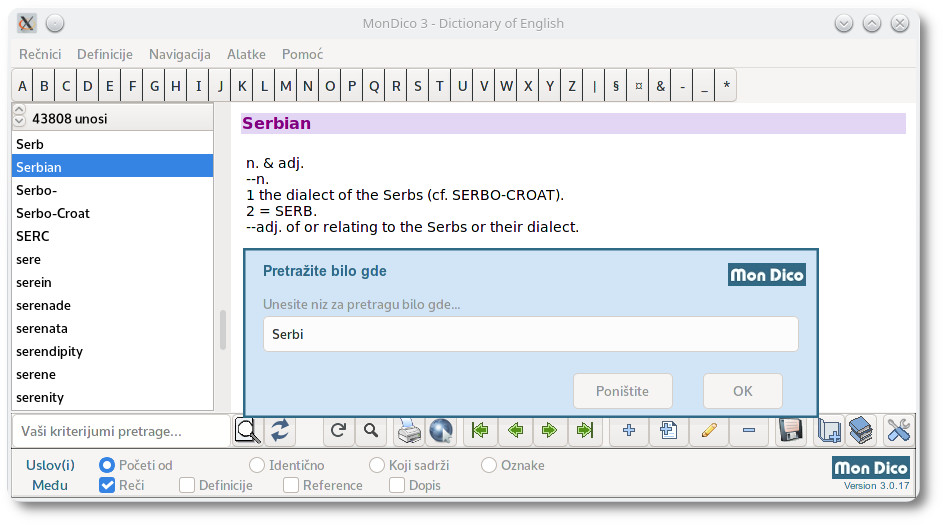 Moguće da dalje tražite definicije kombinovanjem određenih kriterijuma. Da biste to učinili, potrebno je definisati da li traženi pojam počinje slovima koje su označene u polju za pretraživanje na dnu rešetke, ili mora taj termin biti identičan ili delimično u definiciji. Nakon toga proverite polja u kojima možete pretraživati reči, definicije, reference i beleške (moguće je nekoliko izbora). Zatim kliknite na dugme za vršenje pretrage. Takođe je moguće pretražiti po oznakama. Oznaka je broj dodeljen definiciji. Ovo omogućava da pronade nekoliko definicija u trenutku pretrage. Napomena : Da biste ponovo prikazali sve unose, kliknite na dugme desno od dugmeta, kliknite na dugme [*] na traci [A|B|V|...] ili idite na meni Definicije / Prikaži sve definicije [Ctrl]+[T].  Sledeća definicija Sledeća definicijaPrikazuje reč (ili izraz) posle one koja je prikazana abecednim redom. Prečica na tastaturi : [Alt] + [N]  Prethodna definicija Prethodna definicijaPrikazuje reč (ili izraz) koja prethode onoj koja je prikazana abecednim redom. Prečica na tastaturi : [Alt] + [P]  Prva definicija Prva definicijaPrikazuje informacije o ovom Dico (O) ili prvoj reča (ili izraza) definisanom abecednim redom ako je pretraga izvršena. Prečica na tastaturi : [Alt] + [F]  Poslednja definicija Poslednja definicijaPrikazuje reč (ili izraz) koja je prethodna onoj koja je prikazana abecednim redom.br /> Prečica na tastaturi : [Alt] + [L]  Osvežite definiciju Osvežite definicijuOmogućava vam da ponovo učitate definiciju kada ste uvećali sliku koju sadrži (klikom na sliku) ili otvorili vezu koja je prikazala stranicu sa spoljne veb lokacije. Prečica na tastaturi : [Ctrl] + [R] Izbrišite istoriju Ova opcija vam omogućava da izbrišete unose zadnje pregledane definicije. Da biste aktivirali ili ne istoriju pregledavanja, idite na meni Alatke - Konfigurišite MonDico i proverite ili ne unos Prikaži istoriju poslednjih pregledanih definicija. Napomena : istoriju možete je pratiti prikazanih poslednjih 9 definicija. Svakom unosu je dostupan putem prečice na tastaturi. Stoga je prethodnoj definiciji direktno dostupno istovremeno pritiskom na dugme [Ctrl] + [1]. MENI ALATKE  Konfigurišite MonDico Konfigurišite MonDicoNapomena : u operativnom sistemu Mac OS ova se opcija nalazi u meniju Aplikacije. 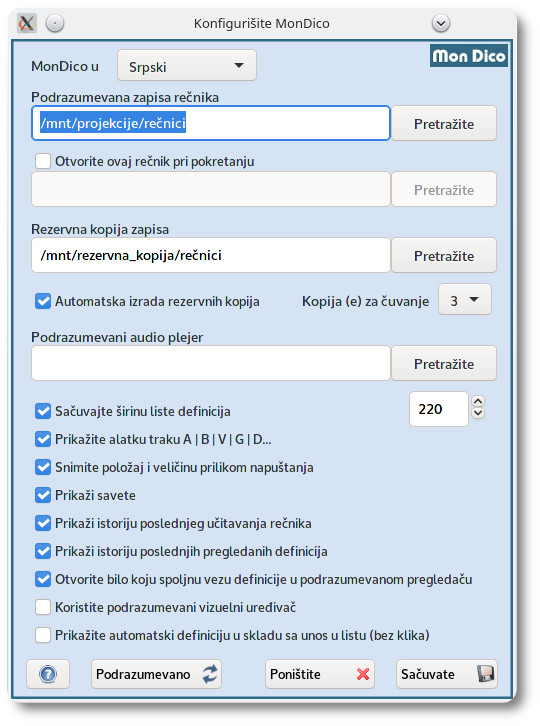 U ovom dijaloškom okviru možete da konfigurišete različite opcije na raspolaganju (jezik interfejsa, zpodrazumevane rečnike i rezervne zapise ...). Među njima je preporučljivo proveriti opciju Automatska izrada rezervnih kopija ako menjate rečnika. Takođe navedite broj kopija koje treba zadržati. Kako se stare sigurnosne kopije brišu. Ne zaboravite da napravite kopije na spoljnoj podršci (USB taster, spoljni čvrsti disk ...) iz menija Rečnik / Sačuvajte rečnika kao ... ili iz datoteke za istraživanje vašog sistema radom. Opcija Otvorite ovog podrazumevani rečnika je korisna ako često otvarate isti rečnika. Zatim kliknite na dugme [Pregledaj] da biste naznačinili koji rečnik želite da automatski otvorite kada pokrenete MonDico. Otvorite veze definicije u podrazumevanom pregledaču : Kada definicija sadrži veze do veb lokacija, podrazumevani pregledač koristi se za njihovo prikazivanje.Ako ova opcija nije isključena, veb stranica će se prikazati direktno u MonDico podložno kompatibilnosti. Označite opciju Koristite podrazumevanu postavku vizuelnog uređivača ako želite da koristite vizuelni editor kao program za obradu teksta kada dodajete ili menjate unos iz rečnika. U suprotnom ćete biti u tekstualnom režimu bez mogućnosti pažljivog izgleda, osim što sami upišete HTML oznake. Poslednja opcija Prikažite bez klika... omogućava vam jednostavno prebacivanje sa jednog unosa u rečnika na drugi koristeći točkić miša kada koristite listu. U suprotnom, morate de kliknite na unos u listi da biste ga prikazali. Da li bi trebalo da sistematski koristimo ovu opciju ? Zapravo zavisi od učitanog rečnika, neki mogu sadržati teške definicije sa slikom i zvukom, a ovaj režim može usporiti prikaz. Napomena: Kada se provere opcije Snimite zadanu poziciju i veličinu prilikom izlaska i Spremite zadanu širinu liste unosa, one se ne primenjuju (osim pozicije) na rečnike koji imaju svoje pohranjene vrednosti.  Sadržaj likovi Sadržaj likoviU operativnom sistemu Windows i Linux-a, ova opcija vam omogućava da direktno otvorite tabelu znakova da biste kopirali / zalepili poseban znak u definiciji. U operativnom sistemu Mac OS X, pronaći će te tabelu posebnih likova iz Nalazač / Izdanje / Posebni karakteri... Naslov i opcije rečnika Rečenicima koji nisu slobodni biće im potrebna lozinka da biste mogli da menjate sva svoja svojstva, kao što su naslova, ime autora, opisa, ako su izmenljivi ... S druge strane, slobodni rečnici nemaju lozinku i ne dozvoljavaju modifikaciju svog slobodnog statusa kako se ne bi odvratili od njihove osnovne svrhe. Ako ste jednostavno korisnik rečnika, samo se određena svojstva mogu menjati u skladu sa voljom tvorca rečnika. Ako ste tvorac ne-slobodnog rečnika, kliknite na [Režim administratora] dugme, unesite lozinku i pristupite svim podešavanja. Optimizacija rečnika Ovaj proces ubrzava pristup i smanjuje veličinu datoteke u rečniku ako je modifikovan više puta. Upozorenje, ova operacija može potrajati ako rečnik sadrži slike, zvukove i / ili PDF datoteke koje su izbrisane.  Prikazuje samo skrivene definicije Prikazuje samo skrivene definicijeU režimu administratora, omogućava prikaz samo definicija koje su sačuvane, a da niste označili [] Vidljiva definicija. To omogućava stvaranje šablona ili stavljanje na čekanje određenih definicija koje još uvek nisu u potpunosti razvijene. Jednom kada je ova opcija izabrana, unos Prikazuju se samo vidljive definicije dostupan je i iz menija Alatke. Napomena: kada izađete iz administratorskog režima, pojavljuju se samo definicije.  Napravite rezervnu kopiju Napravite rezervnu kopijuPored automatske izrade rezervnih kopija koje možete da aktivirate iz menija Alatke / Konfigurišite MonDico, iz ove opcije možete da izvršite i ručno stvorenje rezervnih kopija. Izrada sigurnosnih kopija vrši se u zapisu Dokumenti podrazumevanog operativnog sistema ili u zapisu koju ćete prethodno definisati iz menija Alatke / Konfigurišite MonDico.  Vratite sigurnosnu kopiju Vratite sigurnosnu kopijuAko imate rezervne kopije, možete ih oporaviti klikom na ovu opciju. Sve sigurnosne kopije imaju isto ime kao i originalni rečnik, kome se na početku dodaje tačan datum i vreme stvorenja rezervne kopije. Primer : copie_du_23-10-2019_a_18h49min47s_srpski_recnik.dico. copie de (fr) → kopija_od (sr) Imajte u vidu da će trenutna verzija biti trajno zamenjena.  Režim administratora Režim administratoraOvaj unos u meniju je vidljiv samo kada rečnik ima ograničenja (nemoguće ih je izbrisati, izmeniti, dodati definiciju ili drugo ...). U ovom slučaju ako ste autor rečnika i želite da izvršite izmene, kliknete na ovaj unos u meniju tako da imate pune privilegije za uređivanje. Potrebno je da unesete lozinku prilikom stvaranja rečnika.. MENI POMOĆ  Sadržaj SadržajPrikazuje pomoć koju trenutno pregledavate u pregledaču. Veb lokacija MonDico Otvorite svoj pretraživač i prikažite početnu stranicu www.mondico.online Naručite kompletnu verziju na mreži Otvorite svoj pretraživač i prikažite stranicu za naručivanje MonDico . Naručite kompletnu verziju putem pošte Otvara obrazac za naručivanje MonDico licence putem pošte. Popunite sva tražena polja, a zatim odštampajte obrazac. Sve što morate da uradite je da nam ga pošaljete, zajedno sa uplatom. Dostupno je nekoliko licence (lična, profesionalna i školska). Softver možete zatražiti na USB ključu. Ažuriranje licence U slučaju lične licence, ova opcija omogućava vam prelazak na profesionalnu licencu koja ovlašćuje stavljanje na tržište rečnika.  O MonDico O MonDicoNapomena : u operativnom sistemu Mac OS, ovaj dijaloški okvir je dostupan iz menija aplikacije. Prikazuje prozor informacija o verziji MonDico-a koju koristite, ime nosioca licence ako je reč o punoj verziji MonDico-a (lična, profesionalna ili školska licenca), kao i informacije koje se odnose na sistem koristi. |